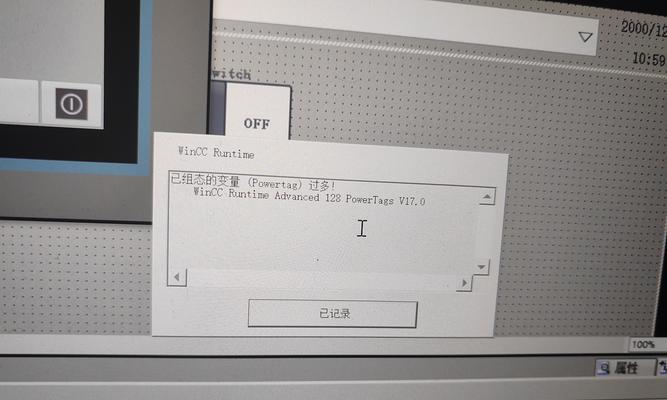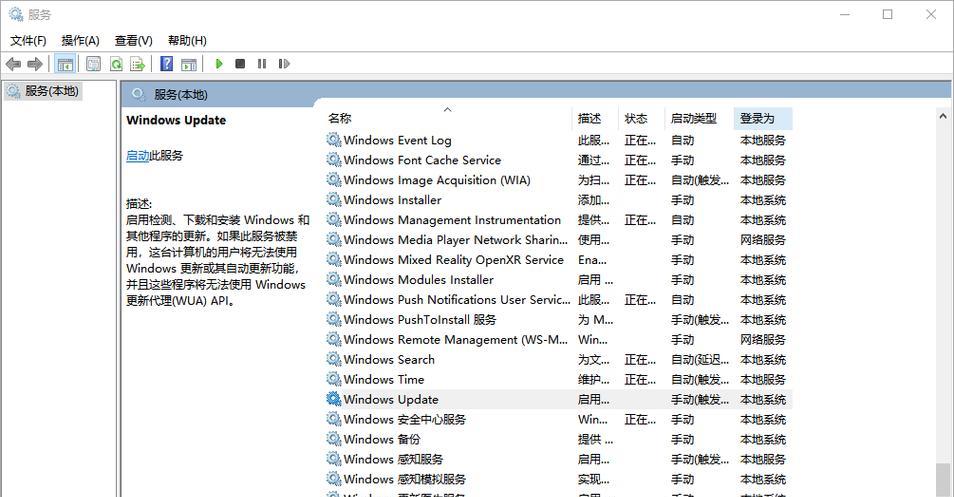在安装Windows7系统时,U盘安装是一种简单方便的方法。相比于传统的光盘安装,使用U盘安装不仅速度更快,而且还可以方便地携带和复制。本文将为您详细介绍以U盘安装Windows7系统的步骤和注意事项。

准备工作:选择合适的U盘
在开始安装之前,我们需要先准备一个容量大于4GB的U盘,并确保其中没有重要的数据。最好选择一个质量可靠的U盘,以保证安装过程中的稳定性。
下载Windows7系统镜像文件
在安装之前,您需要先从官方网站或其他可信来源下载Windows7系统的镜像文件。确保下载的文件是完整的、无损坏的。

格式化U盘并创建可启动盘
将U盘插入电脑后,打开“我的电脑”,右击U盘图标并选择“格式化”。在格式化界面中,选择NTFS文件系统,并勾选“快速格式化”。完成格式化后,打开下载的Windows7系统镜像文件,将其中的文件复制到U盘中。
设置电脑启动项为U盘
重启电脑后,按下相应的按键(通常是F2、F8或Del键)进入BIOS设置界面。在“Boot”或“启动顺序”选项中,将U盘调整到第一启动项,并保存设置。
重启电脑并开始安装
重启电脑后,系统将自动从U盘启动。按照安装界面的提示,选择语言、时间和货币格式,并点击“下一步”继续安装。

接受许可协议和选择安装方式
阅读并接受Windows7系统的许可协议后,您需要选择安装方式。根据实际需求选择“自定义安装”或“快速安装”。
选择安装位置和分区
在接下来的界面中,选择要安装Windows7系统的位置,并对硬盘进行分区。如果需要创建新分区或调整已有分区,可以在此进行操作。
等待系统文件复制和安装过程
一旦确定好安装位置和分区设置,系统将开始复制安装文件并进行安装。这个过程可能需要一些时间,请耐心等待。
设置用户名和密码
在安装过程中,系统会要求您设置一个用户名和密码。请确保设置的用户名和密码易于记忆,并且安全可靠。
完成安装并进行初步设置
安装完成后,系统会自动重启。在重启后,按照系统的提示进行初步设置,包括网络连接、时区等。
安装驱动程序和常用软件
完成初步设置后,您需要安装相关的驱动程序和常用软件,以确保系统的正常运行和提高使用体验。
更新系统和安装补丁
安装驱动程序和常用软件后,您还需要进行系统的更新和安装安全补丁,以确保系统的安全性和稳定性。
激活Windows7系统
为了正常使用Windows7系统,您需要激活系统。打开“开始菜单”,找到“计算机”,右击并选择“属性”,在弹出的窗口中选择“激活Windows”。
备份重要数据和设置
在开始正式使用Windows7系统之前,建议您备份重要的数据和设置。这样,在发生意外情况时,可以快速恢复到之前的状态。
Windows7安装完成,尽情享受系统带来的便利
通过以上步骤,您已经成功使用U盘安装好了Windows7系统。现在您可以尽情享受Windows7系统带来的便利和功能了。
使用U盘安装Windows7系统是一种简单方便的方法,只需准备好U盘、下载系统镜像文件,按照步骤设置电脑启动项并进行安装即可。通过本文所介绍的详细教程,相信您能够轻松完成Windows7系统的安装。